Másolás és beillesztés diák
Másolás diák (az előadás, a munka, vagy egy külön előadás), akkor időt és energiát takarítva. Ha másolatot egy vagy több diák egy előadás vagy egy előadás a másikra, akkor adja meg a kívánt témát az új csúszda.
A Nézet fülön a csoportos előadások előadások, válassza a Normál.
A bal oldalon körében a képekre diák kattintson a diát a másolni kívánt.
Kiválasztásához több egymást követő diák, kattintson az első, nyomja meg a SHIFT billentyűt, és kattintson az utolsó kívánt dia.
Kiválasztásához több nem-szekvenciális csúszdák, nyomja meg a CTRL gombot, és tartsa lenyomva, majd minden szükséges csúszda.
Kattintson a kiválasztott dia jobb gombbal, és válassza a Másolás.
Kattintson a jobb gombbal a dia áttekintő a második előadás, ami után be kívánja illeszteni a másolt. A Paste Options, hajtsa végre az alábbi műveleteket:
Ahhoz, hogy használni egy témát végső prezentáció kattintson véges alá.
„Paste Options” gomb? Hol van
Ha új diát egy prezentáció mellett ki a szokásos ábrázolás automatikusan megjelenik a Beillesztés beállításai gombra.
Hogy megy a Paste Options. Meg tudja nyitni a Home fülre. majd a kis nyíl alatt Paste.
Amikor behelyezi a csúszó örökli a téma az előző diák. Azonban, ha másolni egy diát egy másik bemutatót egy másik téma, akkor mentse az eredeti témához.
A Nézet lap, a csoport az előadások Normál parancsára.
A füles „Structure” és a „Diák” fülre, válassza ki a Diák.
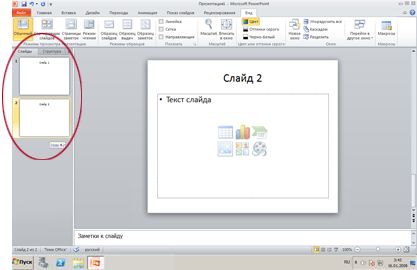
Ahhoz, hogy válassza ki a diát a másolni kívánt, tegye a következőket:
Ahhoz, hogy válasszon ki egy diát, kattintson rá.
Kiválasztásához több egymást követő diák, kattintson az első, nyomja meg a SHIFT billentyűt, és kattintson az utolsó kívánt dia.
Kiválasztásához több nem-szekvenciális csúszdák, nyomja meg a CTRL gombot, és tartsa lenyomva, majd minden szükséges csúszda.
Kattintson a jobb gombbal az egyik kijelölt diák, majd kattintson a Másolás a felbukkanó menüben.
A bemutatót, amely be kívánja illeszteni a másolt diák, egy füles „Structure” és a „Diák”, és kattintson a Diák lapon a jobb gombbal a diát, amelyik után a beszúrni kívánt diákat.
A pop-up menüben a Paste Options, tegye a következőket:
Ahhoz, hogy a téma céltáblák kattintson véges alá.
Annak érdekében, hogy a téma az előadás, ahonnan átmásolta a dia, kattintson A Source formázás.
„Paste Options” gomb? Hol van
Amikor a dia egészül ki egy új helyen, a prezentáció, a gomb behelyezés paraméterek általában mellett megjelenik a beillesztett dia fül szerkezete diák vagy normál módban (lásd. A fenti ábrát), vagy a diák. Paste Options gomb lehetővé teszi, hogy ellenőrizzék a tartalom típusát a behelyezés után.
Hogy nyissa ki a Beszúrás menüpont. Azt is megteheti az alábbi lehetőségek közül:
A Kezdőlap lap a vágólap csoportjában kattintson a nyílra a Paste gombra.
A terület, amely a lap „Structure” és a „Diák” fülre, kattintson a „Slideshow”, majd a jobb gombbal a dia, amely után meg kell mutatni a másolt lemezeken.
Alapértelmezésben, ha diát egy új helyen, a prezentáció, akkor örökli a téma, ami után kerül beillesztésre. Azonban, ha másolni egy diát egy másik bemutatót egy másik téma, akkor mentse az eredeti témához. Megváltoztatni a formátumot a dia oly módon, hogy nem örökli a témája az előző diára, használja a Paste Options gombra. mellett megjelenő behelyezett csúszda.
A füles „Structure” és a „Diák” fülre, válassza ki a Diák.
Ahhoz, hogy válassza ki a diát a másolni kívánt, hajtsa végre a következő :.
Ahhoz, hogy válasszon ki egy diát, kattintson rá.
Kiválasztásához több diák, kattintson az első dia, majd tartsa lenyomva a SHIFT billentyűt, és kattintson az utolsó dia a csoport.
Kiemelni néhány elszórt diavetítés, nyomja meg a CTRL gombot, és tartsa lenyomva, majd kattintson az egyes diák kívánt kiemelni.
Kattintson a jobb gombbal az egyik kijelölt diák, majd kattintson a Másolás a felbukkanó menüben.
A bemutató, amelyhez hozzá szeretné szúrni a diák a Diák lapon a jobb gombbal a dia után szeretné, hogy a másolt csúszdák, majd kattintson a Beillesztés.
Ahhoz, hogy az eredeti design, hogy adjunk egy diát, kattintson a Paste Options gombra. mellett megjelenik a dia egészül ki a Structure lapon vagy Diák Normál módban, vagy a diák. majd tartsa az eredeti formázás.
Ha nem látja a Paste Options gombra. menj a „Hol van a gomb” Paste Options „?
Mozgatni a diákat, jelölje ki őket, és húzza az új helyre. Megőrizni az eredeti formázást, használja a Paste Options gombra. a fent leírt módon.
„Paste Options” gomb? Hol van
Amikor a dia egészül ki egy új helyen, a bemutatás, a Paste Options gombra általában jelenik meg a beillesztett dia fül szerkezetét vagy dia normál módban, vagy a diák. „Paste Options” gomb lehetővé teszi, hogy ellenőrizzék a tartalom típusát a behelyezés után. Ez a folyamat is nevezik a helyreállítási a betét.
Előfordul, hogy a Paste Options gomb nem jelenik meg, miután behelyezte a dia:
Megadtuk tárgycsoport másik alkalmazást, például a Microsoft Office Word.
Forrás és stílusok ki lemezeket nem különböztethető meg.